Rezzed 2018 : les meilleurs jeux indépendants auxquels vous devez jouer cette année

Rezzed 2018 est à nos portes. La célébration londonienne des jeux indépendants, grands et petits, a élu domicile aux Tobacco Docks pour sa quatrième année, comme
Garder une trace des questions et des demandes des utilisateurs pendant le streaming n'est pas facile. Les chats en streaming sont également fréquemment spammés. Nightbot a été développé pour aider les streamers à modérer les chats sur diverses plateformes, notamment Twitch et YouTube. Si vous souhaitez activer Nightbot sur vos flux Twitch mais ne savez pas comment nous sommes là pour vous aider.

Dans cet article, nous fournirons toutes les informations nécessaires sur la configuration du Nightbot. De plus, nous fournirons des réponses aux questions courantes sur l'origine, les commandes et d'autres fonctions de Nightbot. Lisez la suite pour savoir comment activer Nightbot sur Twitch pour rendre votre expérience de streaming (et celle de votre spectateur) plus agréable.
Comment activer Nightbot sur Twitch ?
La configuration de Nightbot est simple - il ne nécessite aucune installation de logiciel supplémentaire car il fonctionne à partir du cloud. Pour activer Nightbot pour votre compte Twitch, suivez les étapes ci-dessous :

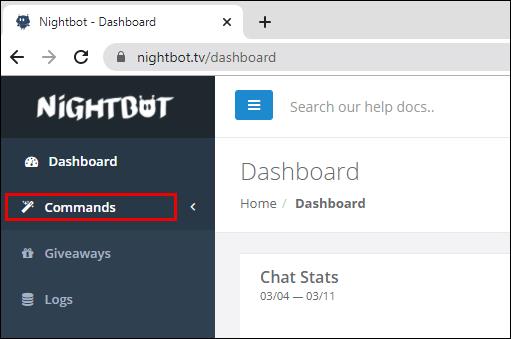



Comment activer et désactiver Nightbot sur Twitch ?
Une fois le Nightbot configuré, vous pouvez l'allumer et l'éteindre en quelques clics ou à l'aide de commandes :



Comment créer vos propres commandes sur Nightbot ?
Vous pouvez adapter le Nightbot à vos besoins en ajoutant des commandes personnalisées. Pour ce faire, suivez les instructions ci-dessous :

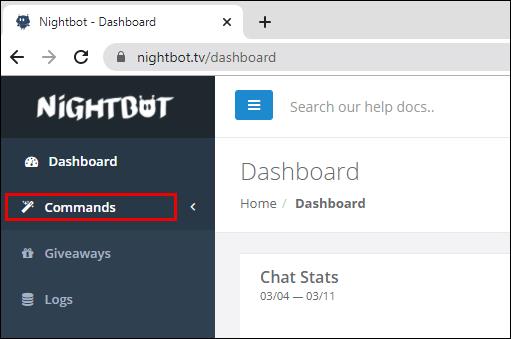


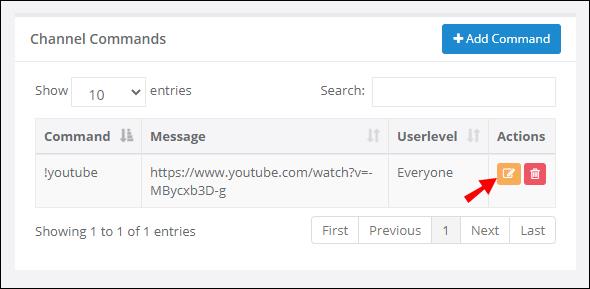

Questions fréquemment posées
Lisez cette section pour découvrir tout ce que vous devez savoir sur Nightbot pour Twitch.
Comment configurer Nightbot sur Twitch ?
Nightbot est simple et rapide à configurer. Visitez le site Nightbot et connectez-vous à votre compte Twitch. Dans la barre latérale gauche, vous verrez les onglets Tableau de bord, Commandes, Documents d'aide, Forum d'assistance, Minuteries, etc.
Accédez à l'onglet ''Commandes'' pour gérer les commandes par défaut et en créer de nouvelles. Une fois que vous êtes satisfait des commandes, cliquez sur "Rejoindre le canal" dans le tableau de bord et suivez les instructions à l'écran. Tapez "\ mod nightbot" dans votre chat Twitch pour donner à Nightbot les autorisations nécessaires.
Comment fonctionne Nightbot sur Twitch ?
Nightbot est un bot hébergé dans le cloud qui vous permet de répondre rapidement aux questions les plus courantes de vos spectateurs de flux en tapant de courtes commandes dans le chat au lieu de messages. Vous pouvez également configurer une minuterie pour certains intervalles de commandes - par exemple, pour promouvoir vos comptes de médias sociaux.
De plus, Nightbot peut être utilisé pour des cadeaux et répondre aux demandes de chansons des téléspectateurs. Vous pouvez ajuster les autorisations de commande pour permettre à vos spectateurs habituels de les utiliser. De plus, vous pouvez créer des commandes dynamiques qui modifient les réponses en fonction des données actuelles - par exemple, Nightbot peut vous montrer la météo.
Comment configurer les commandes sur Twitch ?
La gestion des commandes Nightbot est un bonheur - il vous suffit de faire quelques clics sur le site Web Nightbot et vous pouvez modifier toutes les fonctionnalités de commande. Connectez-vous à votre compte Twitch sur le site Nightbot et accédez à l'onglet Commandes dans la barre latérale gauche. Pour modifier une commande existante, cliquez sur l'icône en forme de crayon à côté de celle-ci.
Vous verrez un formulaire dans lequel vous pourrez modifier le nom, le message, le niveau d'utilisateur et le temps de recharge de la commande. Pour supprimer une commande, cliquez sur l'icône de la corbeille à côté de celle-ci. Nightbot vous permet également de personnaliser votre expérience - cliquez sur "Ajouter une commande" et remplissez le formulaire pour créer une commande personnalisée.
Comment ajouter une commande à Nightbot ?
Si vous souhaitez créer une commande Nightbot personnalisée, rendez-vous sur le site Nightbot et connectez-vous à votre compte Twitch. Accédez à l'onglet Commandes et cliquez sur "Ajouter une commande". Entrez les détails requis - le nom et le message de la commande, puis sélectionnez le niveau d'utilisateur et le temps de recharge. Dès que vous le confirmez, vous pouvez commencer à l'utiliser dans votre chat Twitch.
Que sont les streambots ?
Les robots Steam sont des applications conçues pour effectuer des tâches spécifiques. Les bots Twitch ont été développés pour aider les streamers à modérer les chats. Les streamers peuvent taper une courte commande sur le chat Twitch au lieu d'un message complet pour répondre aux questions des spectateurs, et les bots fourniront une réponse prédéfinie détaillée.
Les robots peuvent également être utilisés pour promouvoir les comptes de médias sociaux des streamers ou accueillir de nouveaux téléspectateurs à l'aide de minuteries de commande. Les bots Twitch permettent même de faire des demandes de chansons et plus encore - les streamers ont la possibilité de créer des commandes personnalisées.z
Quelles sont les commandes Nightbot par défaut ?
Vous n'avez pas nécessairement besoin d'ajouter ou de gérer des commandes lors de l'enregistrement du Nightbot - certaines des commandes de base sont déjà configurées par défaut. Pour voir la liste complète des commandes de canal, tapez "!commandes" dans votre chat Twitch. Pour permettre aux modérateurs d'apporter des modifications aux filtres anti-spam, saisissez « !filters ».
La commande "!game" affiche le nom du jeu auquel vous jouez dans le chat. Vous pouvez autoriser les modérateurs à créer un sondage dans votre chat Twitch en saisissant la commande « !poll ». D'autres commandes par défaut sont conçues pour exécuter une publicité prédéfinie pendant votre flux (« !commercial ») permettent aux utilisateurs de créer un marqueur de temps dans votre flux (« !marker ») et de demander des chansons (« !songs »), etc. .
Que sont le niveau d'utilisateur et le temps de recharge ?
Le niveau d'utilisateur et le temps de recharge sont des caractéristiques essentielles de toute commande Nightbot. Le niveau utilisateur vous permet de choisir qui peut exécuter certaines commandes. Les options disponibles sont "propriétaire" (vous seul pouvez utiliser la commande), "modérateur" (seuls vous et le modérateur pouvez exécuter la commande), "régulier" (vous, les modérateurs et les utilisateurs de votre liste de téléspectateurs réguliers), "abonné " (abonnés aux chaînes payantes et plus) et "tout le monde" (tous les utilisateurs).
Le temps de recharge est le laps de temps minimum entre les exécutions de la commande. Fondamentalement, le temps de recharge fonctionne comme une protection anti-spam pour votre chat Twitch.
Pourquoi s'appelle-t-il un Nightbot?
Nightbot a été créé par l'un des premiers streamers JTV, Kona, et s'appelait à l'origine "SFXBot". Il a été conçu uniquement pour demander des chansons, mais plus tard, les fonctionnalités ont été étendues. Lorsque l'entreprise pour laquelle Kona travaillait a été fermée, le bot a été renommé "Konabot", mais comme le développeur ne voulait pas utiliser son nom, il a suggéré "Nightbot" à la place.
Quelles sont les commandes dynamiques pour Nightbot ?
Les commandes dynamiques fournissent des réponses basées sur les données actuelles au lieu de réponses statiques prédéfinies. Certaines des commandes Nightbot dynamiques les plus populaires sont "ChatID" (affiche l'ID du chat), "Countup" et "Countdown" (temps restant ou temps passé à partir d'une heure spécifiée), "Time" (heure actuelle dans un fuseau horaire spécifique) , "Météo" (météo à un endroit sélectionné), "Twitch", "Steam" et "XBL" (affiche les informations de l'utilisateur à partir du profil Twitch, Steam ou Xbox Live).
Comment configurer un cadeau avec Nightbot ?
Nighbot simplifie les cadeaux. Pour configurer un cadeau, connectez-vous à votre compte Twitch sur le site Nighbot. Dans la barre latérale gauche, accédez à l'onglet Giveaway. Là, vous verrez une liste d'éligibilité, une fenêtre de chat et un panneau de cadeaux.
Sur le panneau, vous pouvez sélectionner les niveaux d'utilisateurs éligibles pour participer et gagner des cadeaux. Vous pouvez également définir les règles d'entrée du cadeau - par exemple, les utilisateurs peuvent devenir éligibles en saisissant un mot-clé spécifique. Il existe également une option pour donner à vos téléspectateurs réguliers une plus grande chance de gagner.
Personnalisez votre expérience de streaming
Nightbot est un outil extrêmement utile avec une grande variété de fonctions. Il vous aide non seulement à filtrer le spam dans votre chat Twitch, mais également à interagir avec les téléspectateurs de manière amusante, comme répondre aux demandes de chansons et créer des jeux, des sondages et des cadeaux. J'espère qu'avec l'aide de notre guide, vous avez configuré Nightbot pour votre compte Twitch et l'avez personnalisé selon vos préférences. Nous vous conseillons de vérifier toutes les fonctions de Nightbot pour faire de votre chaîne un meilleur endroit pour diffuser et regarder.
Quelle fonction Nightbot est la plus utile selon vous ? Partagez vos pensées dans la section des commentaires ci-dessous.
Rezzed 2018 est à nos portes. La célébration londonienne des jeux indépendants, grands et petits, a élu domicile aux Tobacco Docks pour sa quatrième année, comme
La PS5 est une console puissante dotée de fonctionnalités incroyables telles que les jeux 4K. Lorsque vous installez des jeux, il peut même les mettre à jour automatiquement pour vous.
En 2017, les jeux indépendants ne sont plus une sous-section de jeux à part entière. L'année dernière, nous avons vu de nombreux projets développés et publiés de manière indépendante
Ces dernières années, les jeux sont devenus beaucoup plus volumineux et occupent une partie importante de votre disque de stockage. En conséquence, Steam a décidé de fournir à ses
Comment s'inscrire à Squid Game de Netflix : The Challenge, Netflix amènera Squid Game dans le monde réel. Vous avez maintenant une chance de gagner plus de 4 millions de dollars lorsque
Résumé des façons d'utiliser la Game Bar sur Windows 10, Comment utiliser la Xbox Game Bar sur Windows 10 est une question qui intéresse de nombreuses personnes. Rejoignez WebTech360
Le jeu League of Legend n'est plus étranger aux joueurs, surtout au Vietnam. Rejoignez WebTech360 pour en savoir plus sur la configuration de jeu fluide de League of Legend.
Valorant est devenu le meilleur jeu avec une variété de tactiques, attrayantes dans les mécanismes de combat. Apprenons avec WebTech360 la configuration de jeu fluide de Valorant.
Si vous êtes passionné par les jeux de combat pour survivre, alors WebTech360 vous résumera le top 6 des meilleurs jeux de survie pour PC et mobile à travers cet article !
Si vous souhaitez corriger le décalage ou la lenteur de votre ordinateur lorsque vous jouez à des jeux, rejoignons WebTech360 pour vous référer au top 6 des meilleurs logiciels d'accélération de jeux PC !
Si vous souhaitez corriger le décalage ou la lenteur de votre ordinateur lorsque vous jouez à des jeux, rejoignons WebTech360 pour vous référer au top 6 des meilleurs logiciels d'accélération de jeux PC !
Vous adorez les jeux de combat PC à 2 joueurs. Ensuite, la liste des 14 meilleurs jeux de combat les plus intéressants révélée dans cet article est à ne pas manquer.
Les jeux en streaming en direct sur Facebook deviennent une nouvelle tendance parmi les joueurs d'aujourd'hui. Les 10 meilleures façons de diffuser des jeux en direct sur Facebook avec le téléphone le plus attrayant.
Synthétisez les meilleurs jeux mobiles du monde ouvert pour vous aider à obtenir une excellente option de divertissement pendant votre temps libre. Les suggestions ci-dessous sont à ne pas manquer.
Le premier demi-jeu est le choix de nombreuses personnes lorsqu'il est nécessaire de soulager le stress, d'entraîner le cerveau et les compétences manuelles. Les 10 meilleures suggestions suivantes vous aideront à choisir.
La technologie se développe de jour en jour, la demande des gens en matière de divertissement et de divertissement augmente de jour en jour. Le jeu mmorpg mobile est un jeu qui attire beaucoup de monde.
Trouvez le jeu d'objets, vous entraînerez non seulement votre patience, votre capacité d'observation. Quel est le jeu de recherche d'objets le plus populaire aujourd'hui ?
Stars de la mode, Fashion Fantasy, Covet Fashion, Star Girl, Super Stylist, Classy Wedding Salon, ... sont les meilleurs jeux de mode d'aujourd'hui.
Vous cherchez un jeu gacha pour vous divertir mais vous ne devez pas choisir quel jeu rejoindre ? Les 10 meilleurs jeux de gacha suivants seront la suggestion parfaite pour vous.
Fifa Online 4 grand jeu de divertissement pour ceux qui sont passionnés par le football. Rejoignez WebTech360 pour découvrir la configuration de jeu Fifa Online 4 la plus fluide.


















